So deaktivieren Sie HEIC auf dem iPhone mit der besten Methode
Eine HEIC-Datei enthält ein oder mehrere Bilder, die im High-Efficiency Image Format (HEIF) gespeichert sind, einer Datei, die hauptsächlich zum Speichern von Bildern auf iOS-Geräten verwendet wird. Darüber hinaus speichert HEIC Bilder oder Sequenzen, die von Apple-Geräten wie der Kamera-App von iPhone und iPad erstellt wurden, und speichert auch Metadaten. Normalerweise sehen Sie HEIC-Dateien mit der Dateierweiterung .heic. HEIC ist in fast allen Aspekten besser als JPG. JPG ist jedoch kompatibler als HEIC.
Darüber hinaus ist das Senden von HEIC-Bildern an andere umständlich, da deren Geräte HEIC-Bilder möglicherweise nicht unterstützen. Also haben wir eine Lösung gefunden, die Ihnen hilft, Ihr iPhone-Bild als normales JPG-Bild zu speichern. Lesen Sie diesen Leitfaden, um zu lernen So deaktivieren Sie HEIC auf einem iPhone.

Teil 1. So deaktivieren Sie HEIC auf dem iPhone
Da viele Leute nach einer Möglichkeit suchen, HEIC auf iPhones zu deaktivieren, zeigen wir Ihnen die einfachste Möglichkeit, Ihr iPhone-Bild in einem JPG-Format zu speichern. Wenn Sie sich fragen, ob es schwierig ist, HEIC auf einem iPhone zu deaktivieren, lautet die Antwort nein. Es ist nicht schwer, HEIC auf einem iPhone auszuschalten, besonders wenn Sie die folgenden einfachen Schritte befolgen. Lesen Sie diesen Teil kontinuierlich, um zu erfahren, wie Sie HEIC auf dem iPhone deaktivieren.
So deaktivieren Sie HEIC auf dem iPhone:
Schritt 1. Öffnen Sie zuerst Ihre die Einstellungen auf Ihrem iPhone, dann gehen Sie zu Kamera. Wählen Sie dann die aus Formate Möglichkeit.
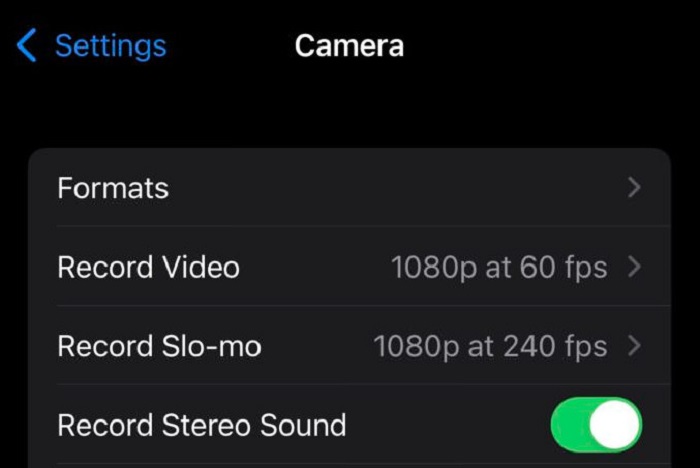
Schritt 2. Als nächstes wählen Sie zwischen Hohe Effizienz und höchste Kompatibilität. Für Bilder, die Hohe Effizienz Option ist für HEIC-Dateien und die Am kompatibelsten Option ist für JPG-Formate. Wählen Sie daher die Am kompatibelsten Option zum Speichern aller Ihrer neuen Fotos als JPG.
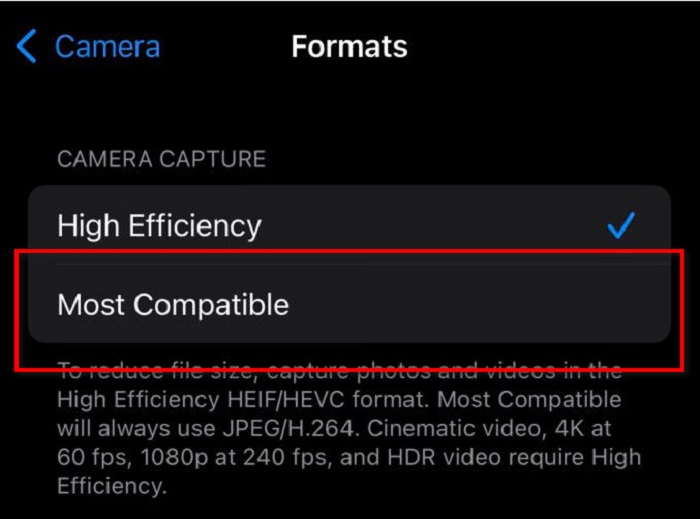
Hurra! Einfach, oder? Nach diesen beiden Schritten können Sie die Bilder Ihres iPhones im JPG-Format speichern.
Aber was ist, wenn Sie das Dateiformat Ihrer gespeicherten Bilder ändern möchten? Ist es möglich, HEIC-Bilder in JPG zu konvertieren? Im nächsten Teil erfahren Sie, ob die Konvertierung von HEIC-Bildern in JPG-Bilder möglich ist.
Teil 2. So ändern Sie HEIC-Fotos, die bereits in JPG aufgenommen wurden
Kann ich das von meinem iPhone aufgenommene Fotoformat ändern? Die einfache Antwort ist ja. Sie können Ihr HEIC-Bild mit einem Bildkonverter in das JPG-Format konvertieren. Viele Bildkonverter sind online und offline verfügbar, und wir haben den besten Bildkonverter gesucht und ausgewählt. Wenn Sie diesen Teil lesen, wissen Sie, wie Sie HEIC mit den erstaunlichsten Online- und Offline-Bildkonvertern in JPG konvertieren.
FVC Free HEIC to JPG Converter
FVC Free HEIC to JPG Converter ist der beste Online-Konverter von HEIC zu JPG, den viele Leute verwenden. Dieses Online-Tool gehört zu den wenigen Tools, die die Konvertierung von HEIC in JPG unterstützen. Darüber hinaus können Sie Ihr HEIC-Bild in JPG konvertieren und dabei die EXIF-Daten Ihres Bildes beibehalten. Auch wenn Sie mit FVC Free HEIC to JPG Converter konvertieren, verlieren Sie nicht die Qualität Ihres Bildes. Darüber hinaus verfügt es über eine einfache Benutzeroberfläche, was es zu einem anfängerfreundlichen Tool macht. Und wenn Sie einen Stapel-HEIC-Konvertierungsprozess wünschen, können Sie mit dieser Online-Software zwei oder mehr Dateien gleichzeitig konvertieren.
Das Tolle an diesem Tool ist auch, dass es sicher und kostenlos zu verwenden ist. Sie können auf diesen HEIC-zu-JPG-Konverter in allen Webbrowsern wie Google, Firefox und Safari zugreifen. Der größte Vorteil der Verwendung von FVC Free HEIC to JPG besteht darin, dass ein KI-Konvertierungsprozess verwendet wird, der Ihre HEIC nach dem Hochladen Ihres Bildes automatisch in JPG konvertiert. Bequem zu bedienen, oder? Befolgen Sie die nachstehenden Schritte, um zu erfahren, wie Sie FVC Free HEIC to JPG Converter verwenden.
So konvertieren Sie HEIC in JPG mit FVC Free HEIC to JPG Converter:
Schritt 1. Öffnen Sie Ihren Browser und suchen Sie FVC Free HEIC to JPG Converter im Suchfeld.
Schritt 2. Klicken Sie dann auf der Benutzeroberfläche der Hauptsoftware auf Fügen Sie HEIC/HEIF-Dateien hinzu Schaltfläche, um das Bild hinzuzufügen, das Sie konvertieren möchten.
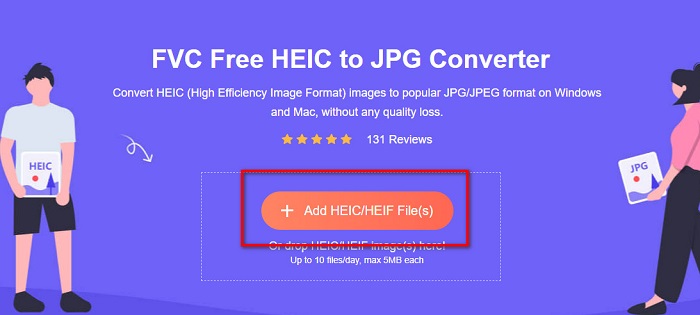
Schritt 3. Nach dem Hochladen Ihrer HEIC-Bilddatei konvertiert FVC Free HEIC to JPG Converter Ihr HEIC-Bild automatisch in das JPG-Format.
Schritt 4. In nur einer Sekunde wird Ihr HEIC in das JPG-Format konvertiert. Drücke den Herunterladen Schaltfläche neben der Fertig Schaltfläche, um Ihre Ausgabe auf Ihrem Gerät zu speichern.
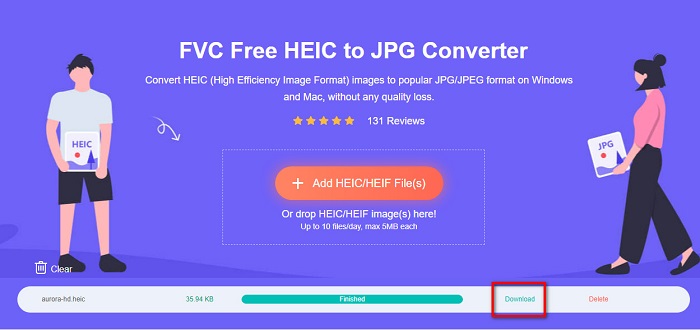
Und das ist es! So einfach wie 1-2-3, Sie können Ihre ändern HEIC-Bild in JPG ohne es schwer zu haben.
Aiseesoft HEIC-Konverter
Wenn Sie Ihre iPhone-, iPad- oder iPod-Bilder konvertieren möchten, dann ist der Aiseesoft HEIC Converter Ihr unverzichtbares Tool. Mit diesem Programm können Sie HEIC-Bilder ohne Qualitätsverlust in JPG konvertieren. Darüber hinaus kann dieser Konverter HEIC in JPG oder PNG konvertieren, während die EXIF-Daten Ihres Bildes erhalten bleiben. Es hat auch eine intuitive Benutzeroberfläche, was es zu einem anfängerfreundlichen Tool macht. Sie können auch zwei oder mehr HEIC-Bilder gleichzeitig konvertieren, da Sie Dateien stapelweise konvertieren können. Und wenn Sie die Größe Ihres Bildes reduzieren möchten, können Sie mit diesem Tool die Qualität Ihrer Datei so anpassen, dass Sie möglicherweise ein Bild mit geringer Größe erhalten.
Darüber hinaus hat es einen schnellen Konvertierungsprozess, den viele Benutzer mögen, weil er sehr praktisch ist. Sie können Aiseesoft HEIC Converter auf allen Medienplattformen herunterladen, einschließlich Windows, Mac und Linux. Eine großartige Funktion dieser App ist auch, dass Sie das Ziel Ihrer konvertierten Datei sofort erkennen können, da sie das Dateiverzeichnis Ihrer Ausgabe anzeigt. Lesen Sie daher die folgenden einfachen Schritte, wenn Sie Aiseesoft HEIC Converter verwenden möchten, um HEIC in JPG zu konvertieren.
So konvertieren Sie HEIC mit Aiseesoft in JPG HEIC-zu-JPG-Konverter:
Schritt 1. Herunterladen Aiseesoft HEIC-Konverter auf deinem Computer. Installieren Sie die App und führen Sie sie aus, sobald Sie mit der Installation fertig sind.
Schritt 2. Klicken Sie auf der ersten Benutzeroberfläche der Software auf Fügen Sie HEIC hinzu Schaltfläche, um das HEIC-Bild hochzuladen, das Sie konvertieren möchten.
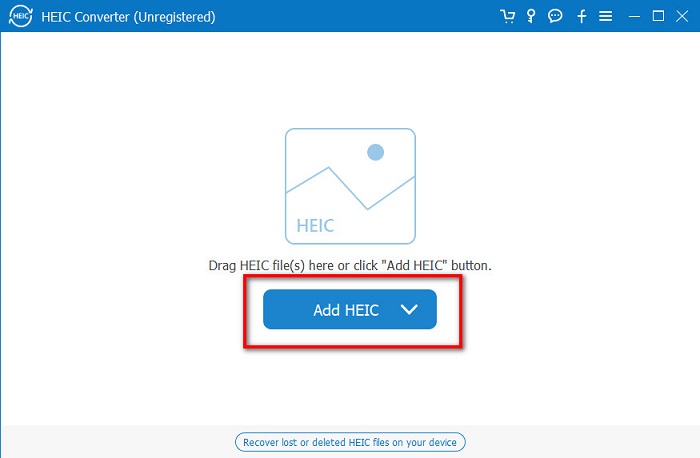
Schritt 3. Nachdem Sie Ihr HEIC-Bild hochgeladen haben, klicken Sie auf den Dropdown-Pfeil daneben Format. Wählen Sie dann aus JPG / JPEG als Ausgabeformat.
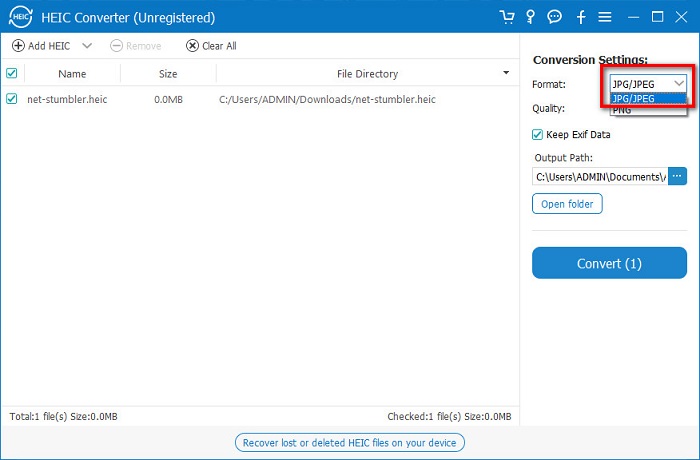
Schritt 4. Klicken Sie dann auf die Konvertieren Schaltfläche in der unteren rechten Ecke der Benutzeroberfläche, um Ihre HEIC in JPG zu konvertieren.
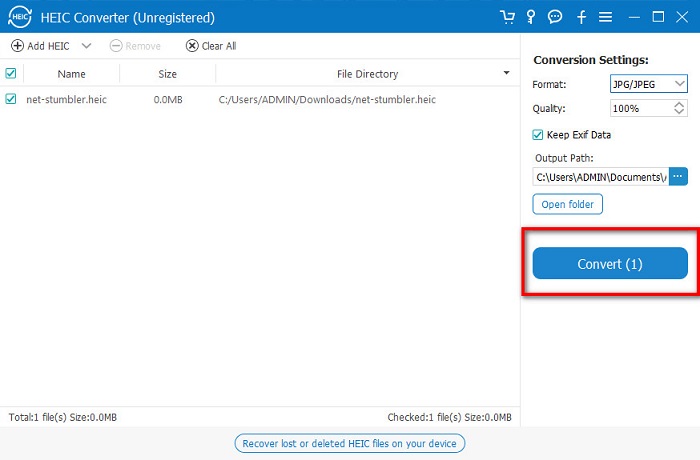
Warten Sie, bis Ihr Bild konvertiert wurde, und suchen Sie dann Ihre Ausgabe in Ihren Computerdateien.
Teil 3. Häufig gestellte Fragen zum Deaktivieren von HEIC auf dem iPhone
Warum konvertiert mein iPhone Bilder in HEIC?
Ihr iPhone speichert Ihre Fotos als HEIC, da dies das Standardbildformat für iPhone-Geräte ist. Apple hat sich 2017 zu HEIC verpflichtet, um Platz auf Ihrem Telefon zu sparen, während sich die Apple-Kamera verbessert.
Was ist der schnellste Weg, um HEIC in JPG zu konvertieren?
Der schnellste und bequemste Weg, HEIC in JPG zu konvertieren, ist der Zugriff auf FVC Free HEIC to JPG Converter. Mit diesem Online-Tool können Sie HEIC automatisch in JPG konvertieren.
Ist HEIC verlustfrei?
Ja. HEIC kann Fotos mit bis zu 16 Bit verlustbehaftet oder verlustfrei speichern. Wenn Ihre Datei verlustfrei ist, gehen selbst beim Dekomprimieren keine Daten verloren.
Fazit
Alles, was Sie wissen müssen So deaktivieren Sie HEIC auf einem iPhone steht in diesem Artikel. Wenn Sie also Ihre iPhone-Fotos als JPG speichern möchten, befolgen Sie die oben gezeigten Anweisungen. Wenn Sie Ihre HEIC-Bilder jedoch in JPG konvertieren möchten, können Sie verwenden FVC Free HEIC to JPG Converter, die kostenlos und sicher ist.



 Video Converter Ultimate
Video Converter Ultimate Bildschirm recorder
Bildschirm recorder



